
Tehát szeretnél játszani egy játékot a számítógépeden a PS4-vezérlővel, de az nem működik. Szerencsére a DS4Windows nevű programmal könnyedén elindíthatod a PC-s játékokat PlayStation kontrollereddel.
Ebben a cikkben elmagyarázzuk, hogyan lehet a DS4Windows rendszert a PS4 vezérlők Windows PC-hez való csatlakoztatására.
Mi az a DS4Windows?
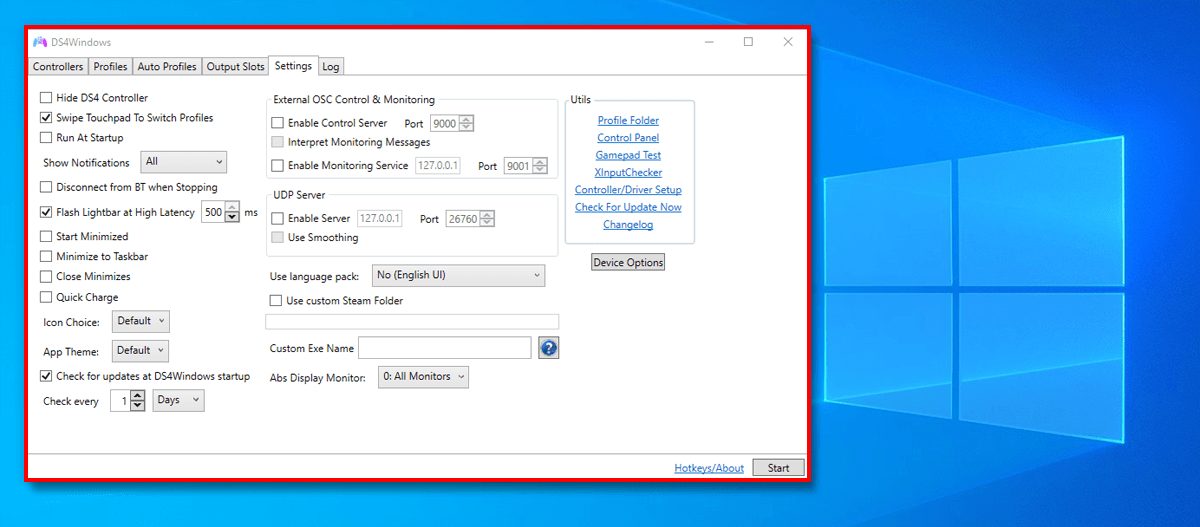
A DS4Windows alkalmazás egy olyan program, amely lehetővé teszi a konzolvezérlők használatát Windows PC-jén. Leginkább azok a játékosok használják, akik szeretnek kontrollerrel játszani, nem pedig egérrel és billentyűzettel, mivel sok játék nem biztosít natív kompatibilitást a nem Microsoft vezérlőkhöz.
A DS4Windows a következő vezérlők használatát teszi lehetővé:
Hogyan működik a DS4Windows?
A DS4Windows lehetővé teszi a Sony PlayStation 4 és Nintendo vezérlők használatát Windows 10 vagy Windows 11 rendszerű számítógépén Xbox 360 vezérlő emulálásával. Ezután személyre szabhatja a vezérlő beállításait, és átszerkesztheti az összes billentyű-összerendelést a gombokon, az érintőpadon, a joystickon, a billentyűzeten és az egéren.
Lehetővé teszi a DS4-vezérlő emulálását is, de a legtöbb játék csak az Xbox játékvezérlőt támogatja – ezért az alapértelmezett emulációs mód az Xbox-vezérlő.
Megjegyzés:Sajnos a DS4Windows már nem érhető el Windows 7 és régebbi rendszereken.
A DS4Windows telepítése és használata
Mivel a DS4Windows program könnyű, nincs szükség telepítésre. A kezdéshez azonban továbbra is le kell töltenie az alkalmazást a hivatalos webhelyről.
A DS4Windows letöltése:
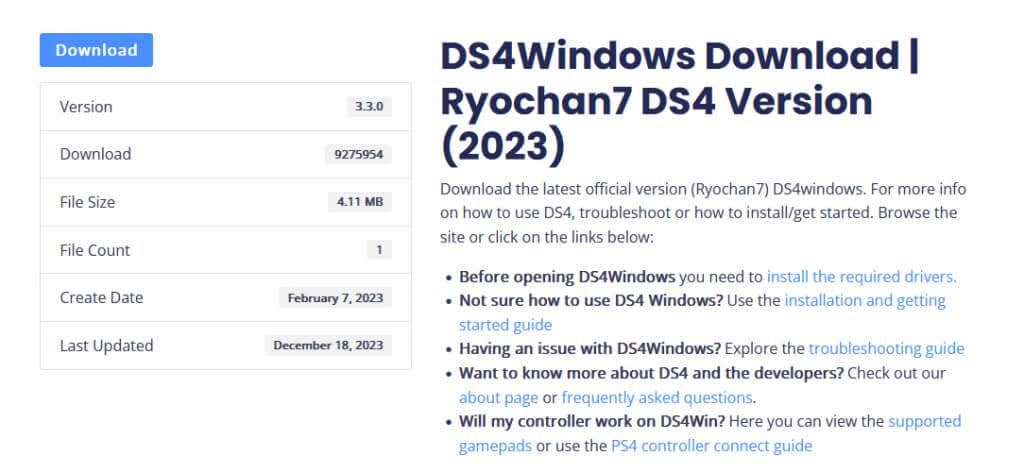
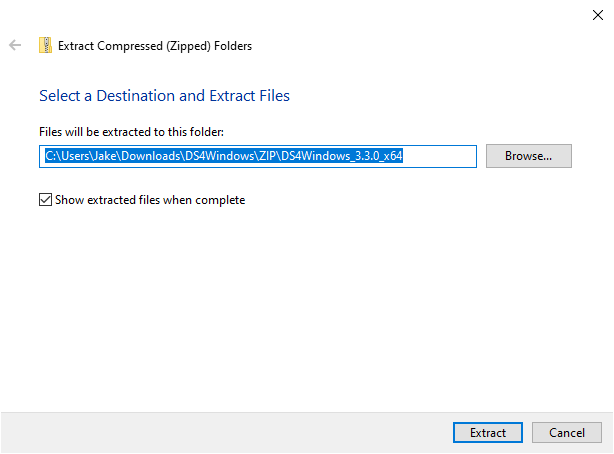
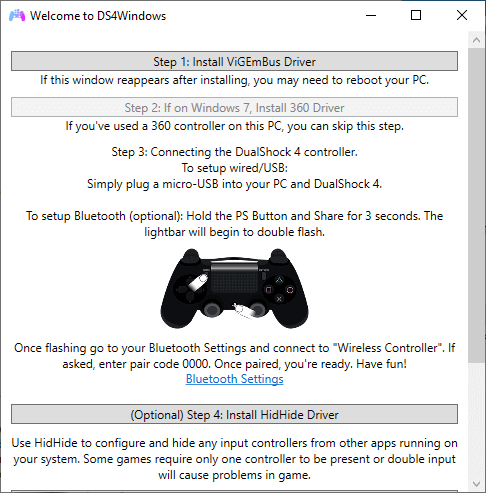
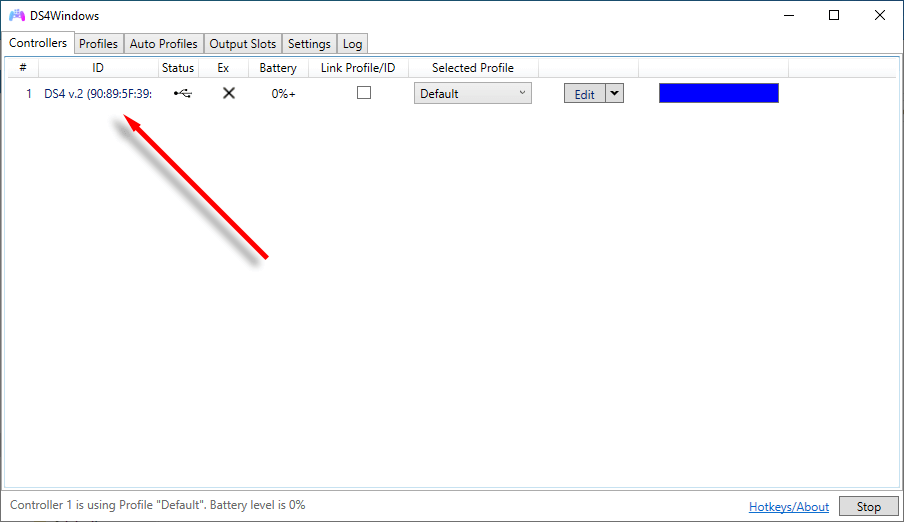
Ha Sony DualShock játékvezérlőjét Bluetooth-on keresztül csatlakoztatja, meg kell nyomnia a Megosztás gombotés a PS gombot<. span>amíg a fénysáv villogni nem kezd. Ezzel párosítási módba lép, és először csatlakozhat hozzá. Ha nem tudja működésbe hozni Bluetooth-eszközét, csatlakoztassa a PS4 vezérlőt a számítógéphez az USB-porton keresztül mindig megteheti.
Megjegyzés:Ha a PS4 vagy PS5 vezérlője nem csatlakozik, vagy nem világít, akkor lehet, hogy lemerültek az elemek. Itt van a ellenőrizze a PS5 DualSense vezérlő akkumulátorának töltöttségi szintjét.
A játékvezérlő testreszabása
Az egyéni vezérlőbeállítások DS4Windows használatával történő létrehozásához új profilt kell létrehoznia. Ha ez megvan, könnyedén elérheti a vezérlő összes beállítását, a billentyűleképezésektől a joystick holt zónáiig. Így kezdheti el:

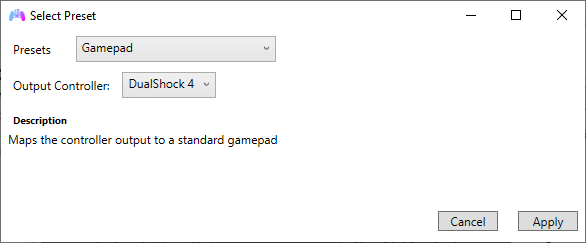
Néhány dolog, amire figyelnie kell:
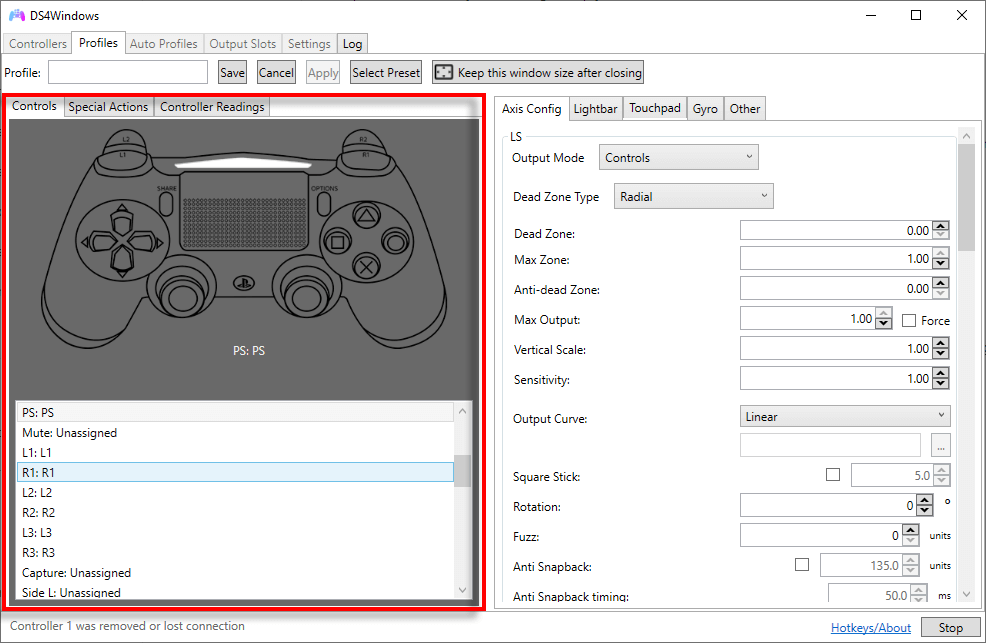
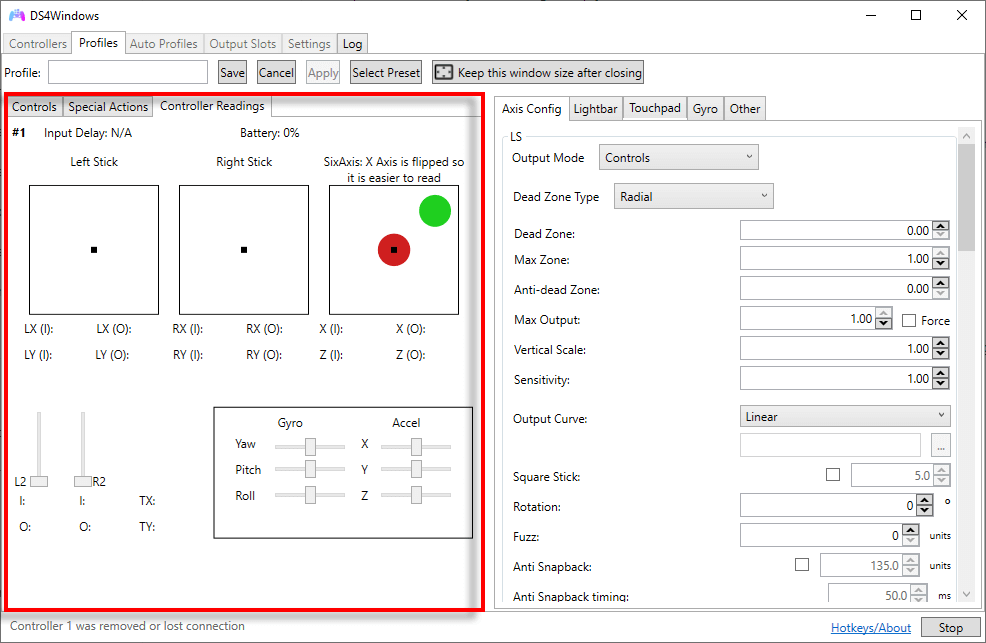
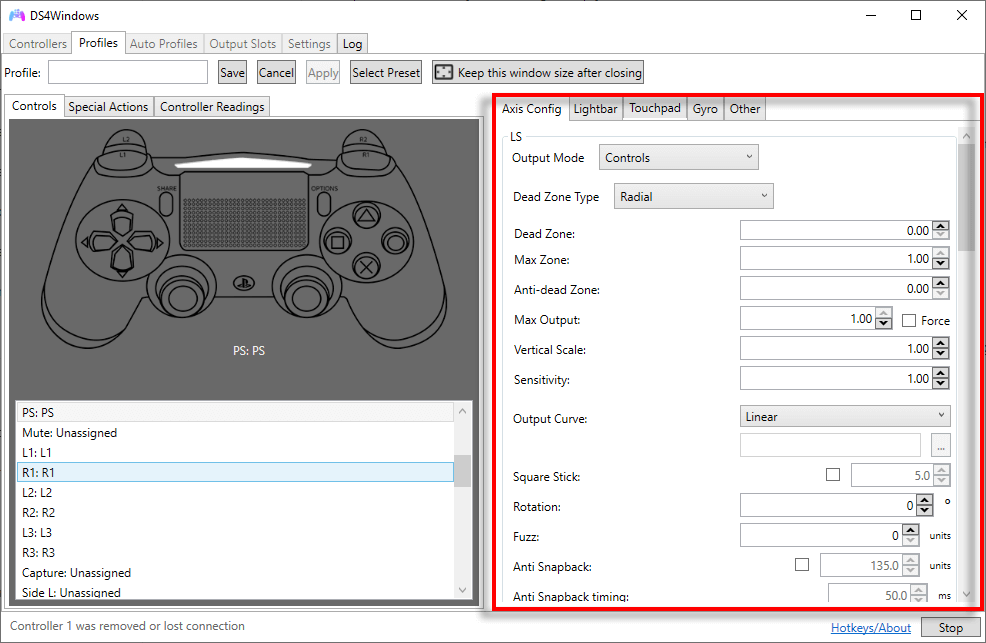
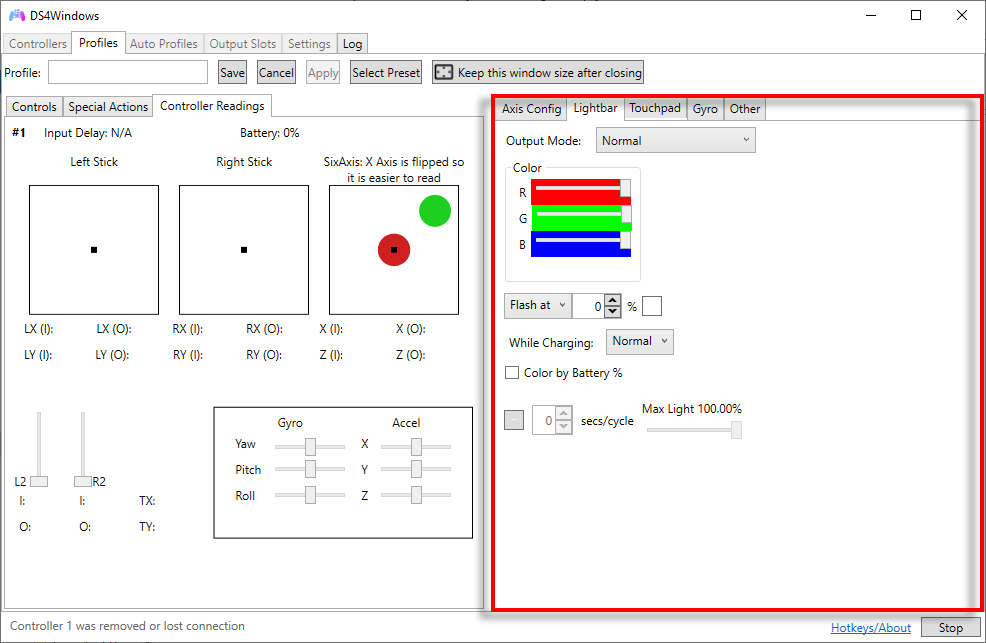
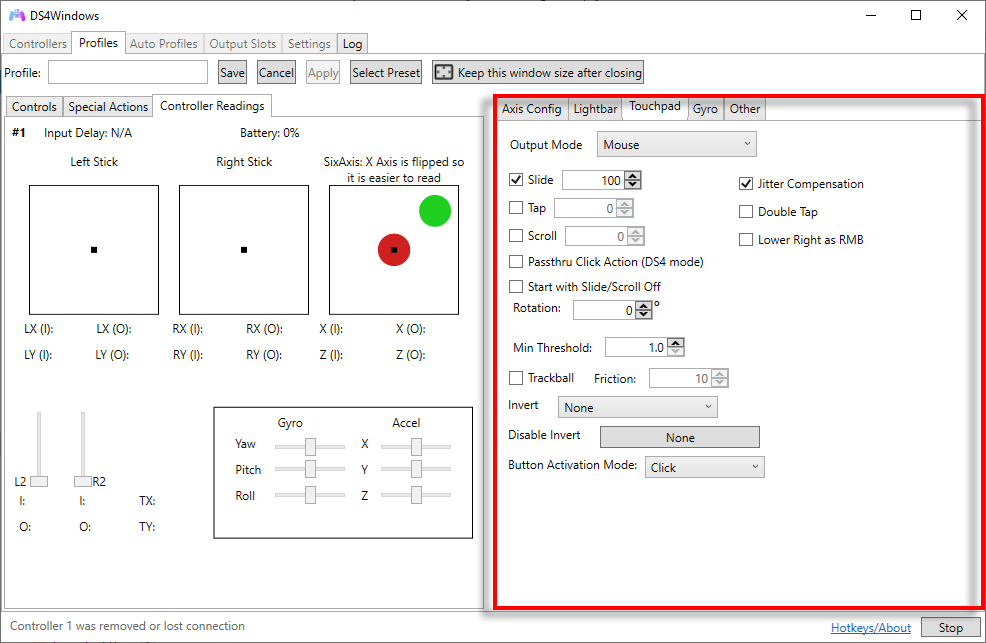
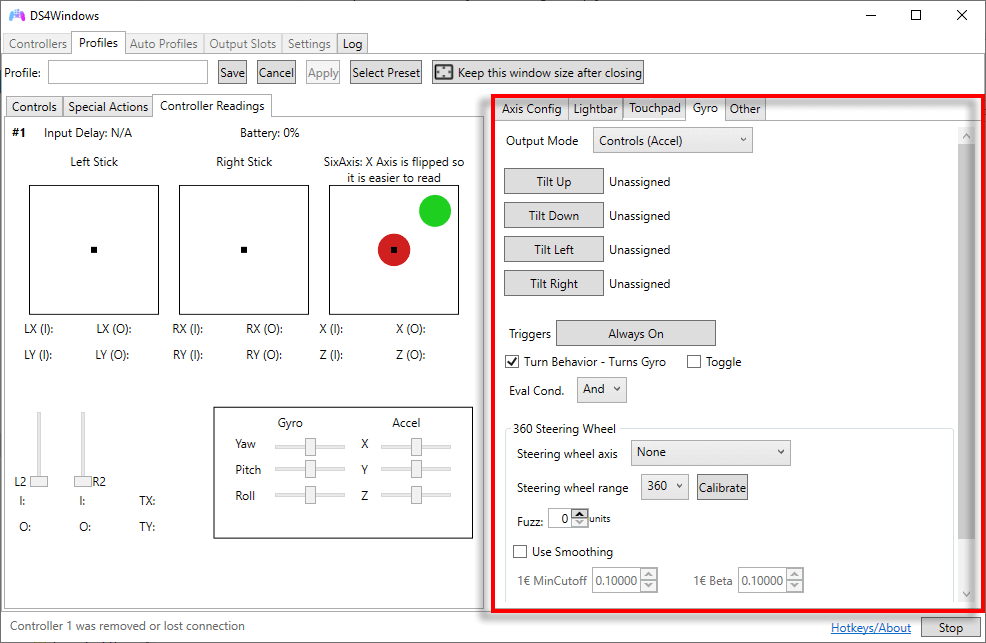
PS4 vagy PS5 kontroller használata a Steamben
Szerencsére sok Steam-játék már tartalmaz PlayStation konfigurációs támogatást, így natív módon használhatod a PS4-vezérlőt. Ehhez nyissa meg a Steamet, és válassza a Beállításoklehetőséget. Nyomja meg a Vezérlő lapot, válassza az ÁltalánosVezérlő beállításailehetőséget, és győződjön meg arról, hogy PlayStation Configuration Support>kipipálva.
Ideje elkezdeni játszani
A DS4Windows nagyszerű megoldás, ha PC-s játékokat szeretne játszani PlayStation kontrollerrel, de a játék natívan nem támogatja. Remélhetőleg ez az útmutató segített a DS4Windows beállításában, hogy úgy élvezhesse játékait, ahogyan szeretné.
.